Ez a cikk egy beállítási útmutató képernyőképekkel, amelyek segítségével zenét adhat hozzá Facebook-történeteihez.
A Facebooknak van egy Stories nevű funkciója. A Facebook-felhasználók kapcsolatba léphetnek közönségükkel, és tartalmakat oszthatnak meg a közelgő videóbejegyzések között fotók és rövid videók formájában. A Facebook Stories már jó ideje létezik, és a Facebook-felhasználók nagyon fogékonyak rá.
Ha szeretne zenét hozzáadni Facebook-történeteihez, akkor a megfelelő útmutatót olvassa el. Az alábbiakban bemutatjuk, hogyan adhat hozzá zenét Facebook-történeteihez a mobilalkalmazás segítségével. Görgessen tovább, hogy ellenőrizze.
2 módszer a zene hozzáadására a Facebook történetekhez
Fontos: A mobilalkalmazást kell használnia ahhoz, hogy zenét adjon a Facebook-történeteihez. A Facebook asztali verzióján megtekintheti a történeteket, de nem töltheti fel őket.
1. Zenei bejegyzés létrehozása a Facebookon
Ez a módszer egyszerűbb, mint a következő módszer, és csak a kiválasztott zene vagy dal jelenik meg. Így adhat hozzá zenét Facebook-történeteihez.
- Először nyissa meg a Facebook alkalmazást Android vagy iPhone készülékén , és érintse meg a „Történet létrehozása” lehetőséget.

- A Sztori létrehozása oldalon érintse meg a Zene elemet .
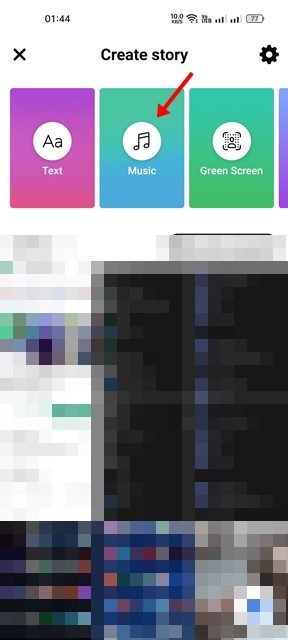
- Mostantól az összes elérhető zenét látni fogja a Facebook történetekben. Válassza ki a felvenni kívánt zenét .
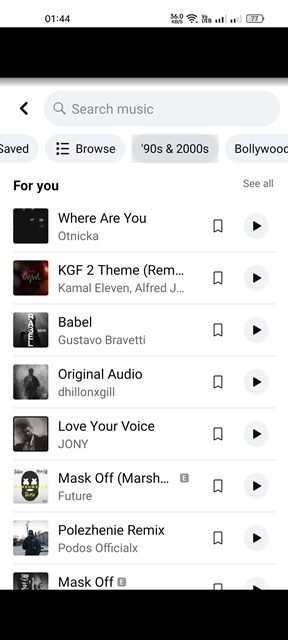
- A zene kiválasztása után háttérképet vagy videót is hozzáadhat történetéhez. Kiválaszthat egy fotót/videót a galériából, vagy készíthet új fényképet/videót. Ha végzett, kattintson a Kész gombra az alábbiak szerint .
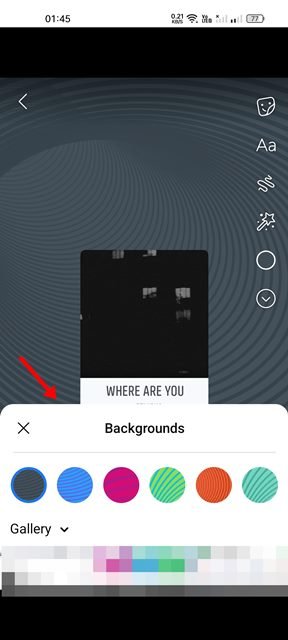
- Végül nyomja meg a Megosztás gombot, hogy megoszthassa Facebook-történetét a profilján.
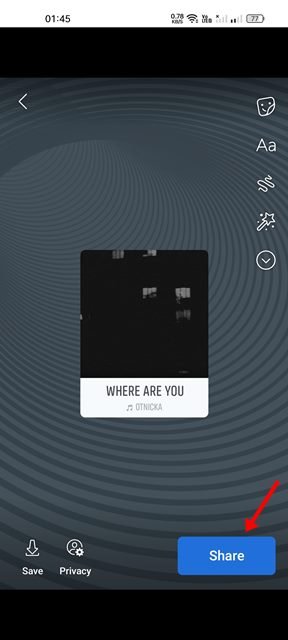
A beállítás kész. Zene hozzáadása a Facebook Storieshoz a mobilalkalmazás segítségével.
2. Hogyan készítsünk és osszunk meg hétköznapi történeteket zenével
Kicsit eltér az elsőtől, de egy normál bejegyzéshez hasonlóan zenével is megoszthatod a történetedet.
- Először nyissa meg a Facebook mobilalkalmazást, és érintse meg a Story létrehozása lehetőséget.

- A következő képernyőn a zenelehetőség kiválasztása helyett válasszon ki egy fényképet a fényképezőgép tekercséből, vagy koppintson a kamera ikonra új fénykép/videó rögzítéséhez.
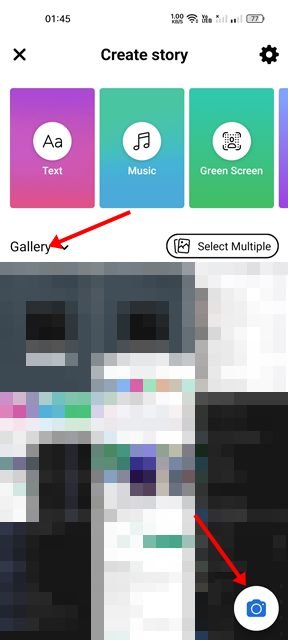
- A fénykép kiválasztása után kattintson az alábbi matrica ikonra.

- Keresse meg és koppintson a Zene elemre a Matricák részben .
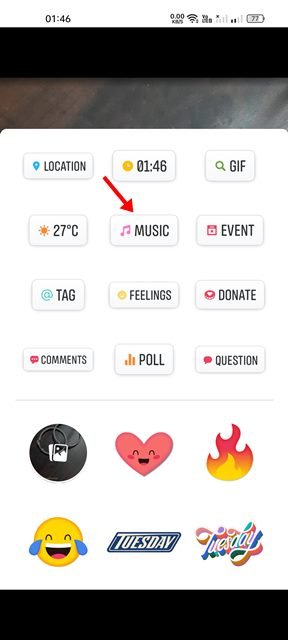
- Most válassza ki a zenét, amelyet el szeretne helyezni a fotóiba/videóiba .
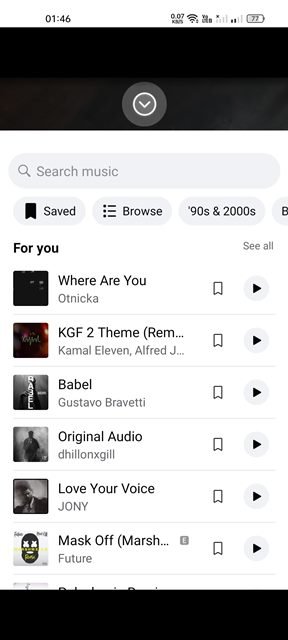
- Ha elkészült, kattintson a Kész gombra.
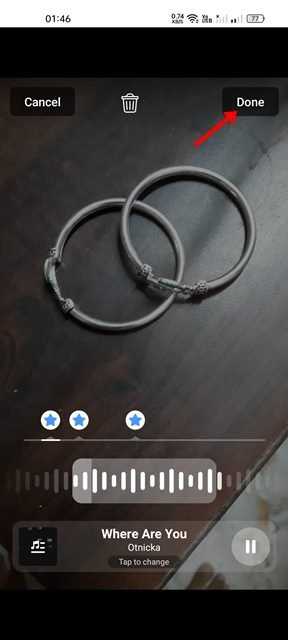
- Végül nyomja meg a megosztás gombot, hogy megossza a történetet Facebook-profilján.
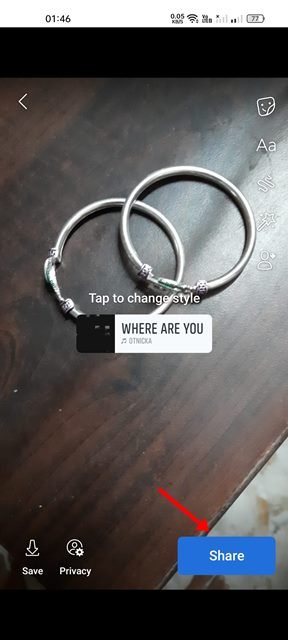
A beállítás kész. Ez egy másik módja annak, hogy a Facebook-történeteket zenével osszák meg Android és iOS rendszeren.
Fentebb bemutattuk a két legjobb módszert, amellyel zenét adhatsz Facebook-történeteidhez. Reméljük, hogy ez az információ segített megtalálni, amire szüksége van.













